Au fil du temps, le système Windows 10 a connu une croissance exponentielle. Elle est devenue l'une des plateformes les plus utilisées dans les équipes Microsoft et, plus important encore, sa base de mise à jour s'améliore avec le temps.
Ces mises à jour et versions de Windows parviennent généralement au public dans les six mois. Bien que je ses mises à jour s'améliorent constamment, Le système Windows 10 peut présenter des défauts mineurs, en particulier au niveau du support technique.
L'une des erreurs les plus courantes peut être observée dans le journal ou historique des erreurs. Pour les afficher, vous devez modifier et configurer certaines fonctionnalités du support technique. Pour vous en montrer un peu plus sur ce sujet, je vous invite à poursuivre votre lecture, car nous vous donnerons la solution à ce problème.
Comment savoir si j'ai un problème avec mon ordinateur
Parfois, notre ordinateur peut sembler plus lent que la normale, cela peut être dû à divers facteurs affectant les performances du système , si vous souhaitez savoir quel type de problème rencontre votre PC, dans cet article nous vous expliquons étape par étape comment obtenir un diagnostic :
La première chose que vous devriez faire est d'aller à votre départ et tapez dans la barre de recherche "Diagnostic mémoire Windows" et continuez en cliquant sur le résultat de la recherche. Ensuite, vous devez sélectionner l'option "redémarrer maintenant", Windows s'éteindra et votre ordinateur redémarrera, le diagnostic commencera à s'exécuter avant de vous reconnecter. Ce processus prendra 10 à 20 minutes pour se terminer.
Lorsque vous vous connecterez une fois ce processus terminé, vous pourrez voir le résultat de l'analyse effectuée par votre ordinateur en une seule fenêtre pop-up . De cette façon, vous pourrez savoir s'il y a un problème dans le système.

Qu'est-ce que le journal des erreurs Windows ?
Le journal des erreurs Windows est l'historique que l'ordinateur commence à créer à partir de première erreur détectée dans un diagnostic mémoire . Cela permet à l'utilisateur de détecter plus facilement une erreur récurrente dans l'équipement en cas de besoin de service technique. Pour pouvoir voir le journal des erreurs, il vous suffit de :
Connectez-vous à Windows et accédez au menu en cliquant sur le bouton de démarrage. Ensuite, tapez "observateur d'événements" dans la barre de recherche, appuyez sur Entrée et sélectionnez le résultat de la recherche. Une fois dans la liste des enregistrements, allez dans "Record Summary" et double-cliquez et c'est tout. Ici vous pouvez voir un liste avec toutes les erreurs enregistrées dans le système .
Étapes pour afficher le journal ou l'historique des erreurs dans Windows 10
Actuellement, les spécialistes du support technique ont besoin de journaux d'événements, ce qui leur permet de diagnostiquer et de corriger les problèmes logiciels tels que les erreurs, les pannes ou d'autres anomalies du système. Si vous le souhaitez obtenir les journaux Windows 10, voici les étapes à suivre :
- Dans la barre de recherche Windows, sélectionnez "Observateur d'événements".
- Cliquez sur l'application et recherchez l'option » Journaux Windows «, Cette option est située dans le panneau de gauche.
- Ensuite, faites un clic droit sur l'application et sélectionnez "Enregistrer tous les événements sous".
- Assurez-vous que le fichier est passer en mode événement.
- Entrez ensuite le nom de l'application et cliquez sur "Enregistrer".
Si vous n'êtes pas un nouvel utilisateur de Windows, vous avez sûrement remarqué que votre expérience s'améliore et que vous pouvez corriger certaines erreurs système, mais avec toute cette expérience que vous avez pu acquérir, il n'est jamais trop d'avoir l'historique des erreurs à conserver suivi du système installé sur votre ordinateur. Un autre moyen très simple d'accéder à cet historique est :
- Accéder au panneau de contrôle".
- Sélectionnez le "Menu Démarrer" dans le champ de recherche.
- Sélectionnez l'option "Système et sécurité".
- Ensuite, allez dans l'option " Sicurezza et manutenzione ". Sur le côté gauche, vous verrez la liste de ces erreurs possibles dans le système.
Erreurs courantes dans Windows 10
Les initiés chargés de vérifier et de corriger les erreurs Windows, testent éventuellement de nouvelles mises à jour pour améliorer le système et éviter les erreurs dans les versions ou dans les aperçus des nouvelles mises à jour. Une erreur très courante est que le système Windows stocke les erreurs au fil du temps.
Mais pour corriger ces petites erreurs, le système a incorporé le possibilité d'autodiagnostic essayer de corriger les erreurs.
Grâce à cela, Windows 10 peut fournir un logiciel plus stable et plus fiable. Si vous voulez voir les erreurs qui ont été présentées dans votre système, vous pouvez le faire à partir de la nouvelle fonction intégrée. Voulez-vous en savoir plus? Faites alors très attention.
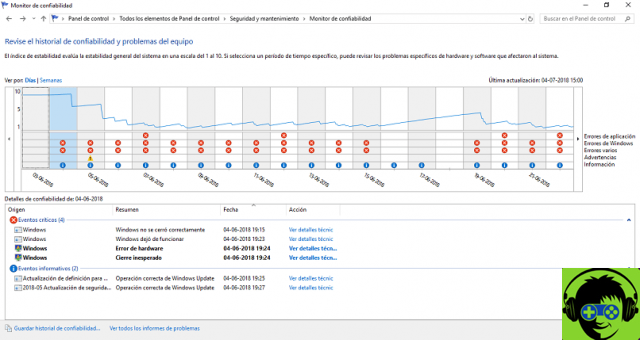
Voulez-vous accéder au graphique d'erreurs Windows ? Nous vous montrons comment faire
Pour accéder au graphique d'erreur Windows, vous devez vous rendre directement dans l'option "Afficher les messages archivés", rappelez-vous que si vous avez de vieux ordinateurs, vous devrez attendre un moment avant que toutes les informations n'apparaissent.
En plus de voir toutes les recherches et les messages archivés, vous verrez un graphique où les événements Windows 10 seront reflétés, cette option vous permet de afficher les dates des événements ou des erreurs séparées par jours et semaines.
Sous l'interface des messages archivés, vous trouverez plus en détail les erreurs possibles présentées dans votre système. Au bas de la fenêtre, vous verrez une liste de liens qui ils vous permettront de sauvegarder cet historique si vous le souhaitez.
Comment utiliser le rapport de données ?
Le rapport de données contient toutes les informations que Windows 10 enregistre sur les pannes du système. Dans le rapport, vous pouvez voir un historique où les dernières erreurs système sont reflétées. L'importance est classée en couleurs afin que vous puissiez voir comment les défauts sont répartis. Par la suite, pour pouvoir y prêter l'attention voulue lors du dépannage d'éventuelles erreurs lors de la mise à jour de Windows 10.
Vous pouvez trouver le rapport dans la section "Fonction intégrée", simplement en appuyant sur l'option "Échecs" vous aurez le résumé du rapport susmentionné.


























